Power BI ile pano kutucuklarıyla ilgili veri içgörülerini görüntüleme
UYGULANANLAR: İş kullanıcıları
için Power BI hizmeti Power BI hizmeti tasarımcılar ve geliştiriciler
için Power BI Desktop
Pro veya Premium lisansı gerektirir
Panonuzdaki her görsel kutucuk, veri keşfine açılan bir kapıdır. Daha fazla bilgi için bkz . Power BI'daki pano kutucukları. Bir kutucuğu seçtiğinizde bir rapor veya Soru-Cevap (Power BI business kullanıcıları için Soru-Cevap) açılır; burada raporun arkasındaki anlam modelini filtreleyebilir ve inceleyebilirsiniz. İçgörüleri çalıştırdığınızda Power BI, veri araştırmalarını sizin için yapar.
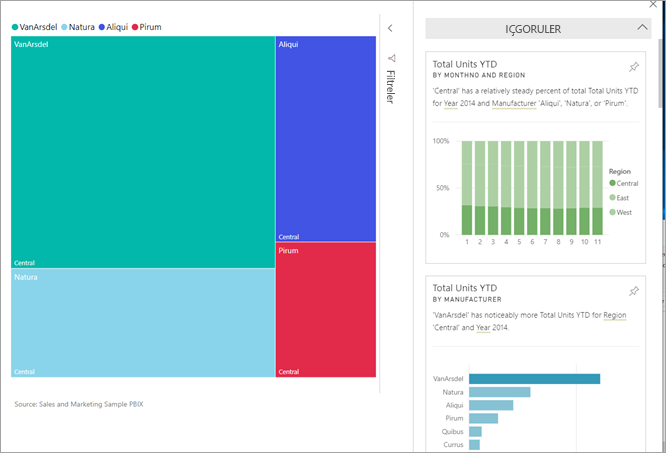
Kutucuklar üzerinde içgörüler çalıştırdığınızda Power BI, bu kutucuğu işlemek için kullanılan verilere bakar. Power BI bu verilerde ilginç olgular veya eğilimler bulursa, bu olguları veya eğilimleri etkileşimli görseller biçiminde görürsünüz. Analizler belirli bir pano kutucuğunda çalıştırılabilir ve hatta içgörüler üzerinde içgörüler çalıştırabilirsiniz.
İçgörüler özelliği, Microsoft Research ile geliştirilen ve büyüyen gelişmiş analiz algoritmaları kümesi üzerine kurulmuştur. Bu algoritmalar, kişilerin verilerindeki içgörüleri yeni ve sezgisel yollarla bulmalarını sağlar. Daha fazla bilgi için bkz . Power BI tarafından desteklenen içgörü türleri. Pano içgörüleri özelliği, anlam modeli hızlı içgörüleri özelliğine benzer. Bir anlam modelinin tamamında hızlı içgörüleri çalıştırmayı görmek için bkz . Power BI ile semantik modelinizde otomatik olarak veri içgörüleri oluşturma.
Pano kutucuğunda içgörü çalıştırma
Bir pano kutucuğunda içgörüler çalıştırdığınızda Power BI yalnızca bu tek pano kutucuğunu oluşturmak için kullanılan verileri arar.
Bir pano açın. Daha fazla bilgi için bkz. Power BI hizmeti iş kullanıcıları için panolar.
Bir kutucuğun üzerine gelin, kutucukta Diğer seçenekler (...) özelliğini seçin ve ardından açılan menüden İçgörüleri görüntüle'yi seçin.
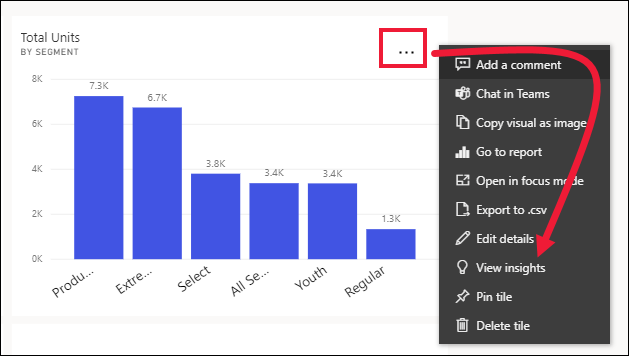
Kutucuk, sağ tarafta görüntülenen içgörü kartlarıyla Odak modunda açılır. Bu içgörü kutucuklarından herhangi birini panonuza kaydetmek için raptiye simgesini seçin. Daha fazla bilgi için bkz . İçeriği daha ayrıntılı görüntüleme: odak modu ve tam ekran modu.
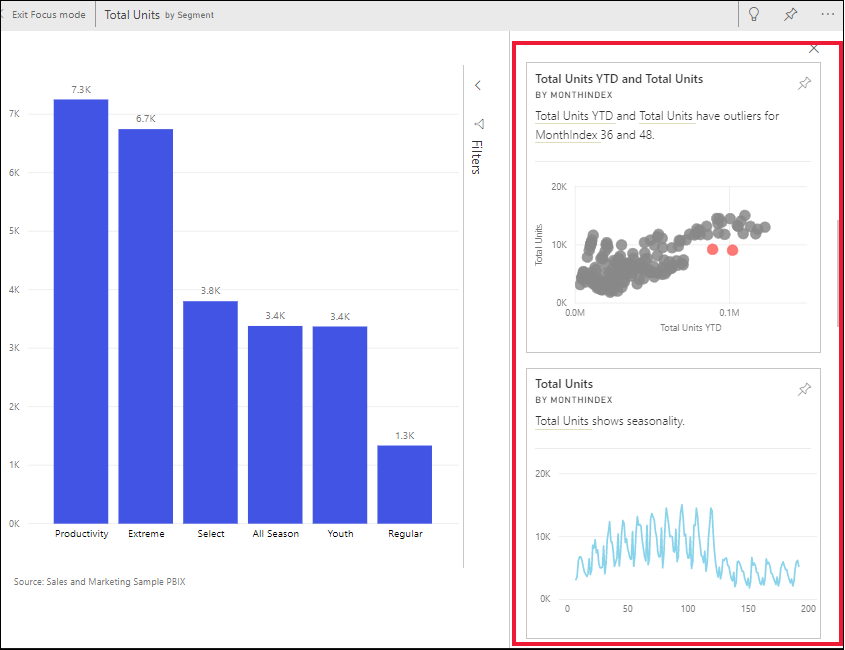
Hangi içgörü kartını keşfedebileceğinize karar verdikten sonra kartı seçin. Seçilen içgörü tuvalde görünür ve yalnızca bu tek içgörüdeki verileri temel alan yeni içgörü kartları sağ tarafta görüntülenir.
İçgörü kartlarıyla etkileşim kurma
Artık açık bir içgörüye sahip olduğunuz için keşfetmeye devam edin.
Tuvaldeki görseli filtreleyin. Filtreleri görmek için Filtre'nin bölmesine gidin ve sağ üst köşedeki oku seçin.
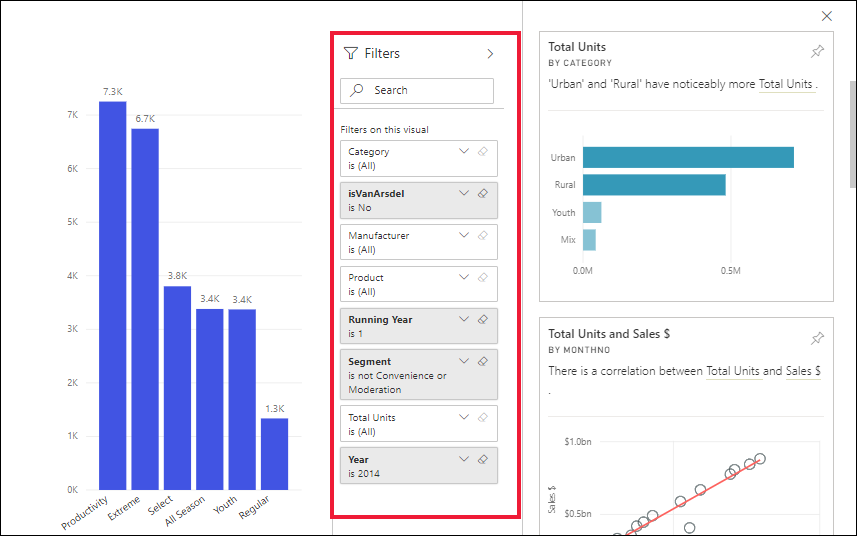
İçgörüleri içgörü kartının kendisinde çalıştırabilirsiniz. İçgörüler üzerinde Analizler genellikle ilgili içgörüler olarak adlandırılır. İlgili içgörüler oluşturmak için, etkin hale getirmek için bir içgörü kartı seçin. Rapor tuvalinin sol tarafına geçer ve yalnızca bu tek içgörüdeki verileri temel alan yeni kartlar sağ tarafta görüntülenir. Filtreler yeni içgörü kartı için de kullanılabilir.
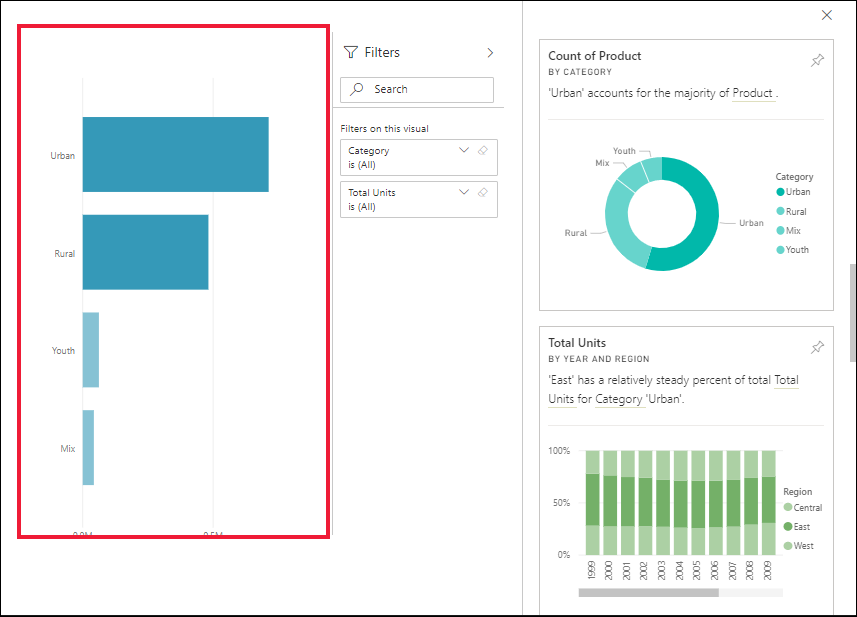
Raporunuzla dönmek için ekranın sol üst köşesinde bulunan Odak modundan çık'ı seçin.
Dikkat edilmesi gerekenler ve sorun giderme
İçgörüleri görüntüle özelliği tüm pano kutucuk türlerinde çalışmaz. Örneğin, Power BI özel görselleri, akış verileri, DirectQuery kutucukları veya RLS ile korunan veriler (satır düzeyi güvenlik) için kullanılamaz.